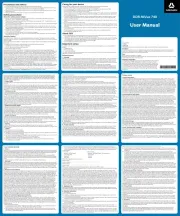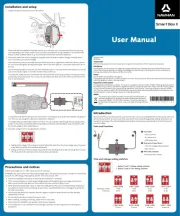Xblitz GO 2 Manual
Læs gratis den danske manual til Xblitz GO 2 (66 sider) i kategorien dashcam. Denne vejledning er vurderet som hjælpsom af 24 personer og har en gennemsnitlig bedømmelse på 4.4 stjerner ud af 12.5 anmeldelser.
Har du et spørgsmål om Xblitz GO 2, eller vil du spørge andre brugere om produktet?

Produkt Specifikationer
| Mærke: | Xblitz |
| Kategori: | dashcam |
| Model: | GO 2 |
Har du brug for hjælp?
Hvis du har brug for hjælp til Xblitz GO 2 stil et spørgsmål nedenfor, og andre brugere vil svare dig
dashcam Xblitz Manualer




dashcam Manualer
- HP
- Thinkware
- Salora
- Braun Phototechnik
- Innovv
- Roadeyes
- Ednet
- Philips
- Evolveo
- Mini
- Asus
- Jobo
- Denver
- RIPOON
- Hikvision
Nyeste dashcam Manualer